高效清理磁盘空间的技巧(简单有效的磁盘空间优化方法)
![]() 游客
2024-11-05 12:40
363
游客
2024-11-05 12:40
363
随着电脑存储空间的不断增加,我们往往会忽略磁盘空间的合理利用。当磁盘空间不足时,不仅会影响电脑运行速度,还可能导致系统崩溃。为了高效利用磁盘空间,本文将介绍一些简单有效的清理磁盘空间的技巧,帮助您优化电脑性能。
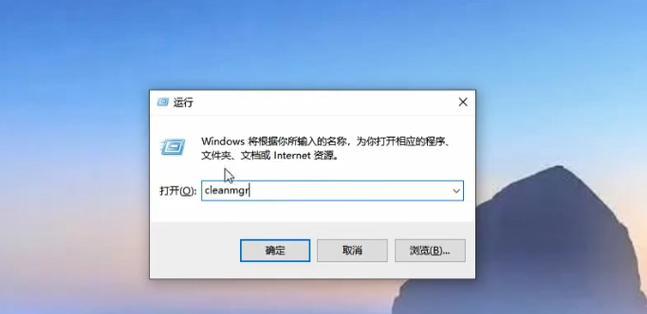
一、删除临时文件
临时文件是由应用程序创建的暂时文件,它们往往占据大量磁盘空间而被忽视。打开“运行”窗口,并输入"%temp%"以访问临时文件夹。在此文件夹中删除所有文件,以释放磁盘空间。
二、清理下载文件夹
下载文件夹往往堆积了大量的文件,包括安装程序、文档和媒体文件等。定期清理下载文件夹,删除不再需要的文件,可以释放大量的磁盘空间。
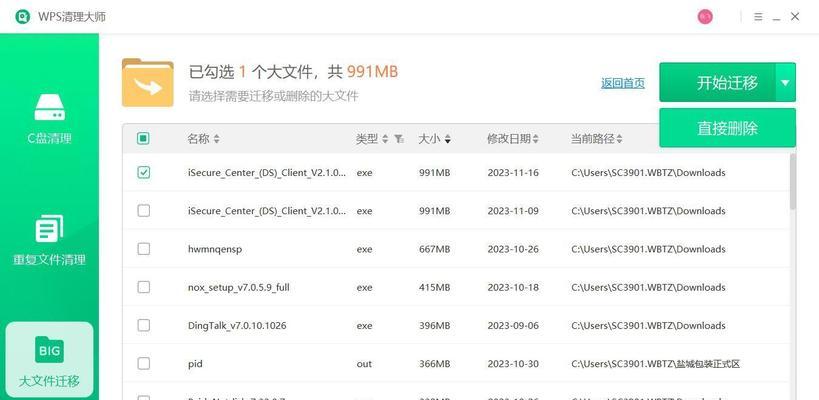
三、清除浏览器缓存
浏览器缓存保存了您访问过的网页和下载的文件,占据大量磁盘空间。打开浏览器设置,找到“清除缓存”选项,定期清理浏览器缓存可以减少磁盘占用。
四、卸载不需要的程序
电脑上可能安装了许多不再需要的程序,这些程序不仅占据了磁盘空间,还可能运行于后台影响系统性能。打开控制面板,点击“程序和功能”,卸载不再使用的程序以释放磁盘空间。
五、清理垃圾邮件
垃圾邮件不仅占用邮箱空间,还会在本地存储大量的无用邮件。定期清理垃圾邮件,删除不需要的邮件附件,可以释放宝贵的磁盘空间。

六、压缩文件和文件夹
对于占据较大空间的文件和文件夹,可以使用压缩工具进行压缩,减小其在磁盘上的占用空间。注意备份重要文件,并确保压缩后的文件可以正常解压。
七、清理回收站
文件被删除后会进入回收站,但这并不意味着它们已经从磁盘上彻底删除。定期清空回收站,可以彻底释放被删除文件的磁盘空间。
八、管理系统恢复点
系统恢复点占据大量磁盘空间,可以在控制面板中的“系统”选项中设置系统恢复点的最大空间限制,以释放磁盘空间。
九、清理无用的日志文件
日志文件记录了系统和应用程序的运行信息,但长时间积累会占据大量磁盘空间。通过定期清理无用的日志文件,可以减少磁盘占用。
十、清理桌面上的多余文件和快捷方式
桌面上堆积的多余文件和快捷方式不仅影响美观,还会占用磁盘空间。将不再需要的文件移动到其他位置,整理桌面可以释放磁盘空间。
十一、禁用休眠功能
休眠功能会将当前系统状态保存到硬盘上的休眠文件中,占据大量磁盘空间。如果您不经常使用休眠功能,可以禁用它以节省磁盘空间。
十二、优化虚拟内存设置
虚拟内存用于补充物理内存的不足,在默认设置下可能占据大量磁盘空间。通过设置合理的虚拟内存大小,可以避免过多占用磁盘空间。
十三、清理系统日志
系统日志记录了计算机的运行信息,但长时间积累会占据大量磁盘空间。在事件查看器中,清理不再需要的系统日志可以释放磁盘空间。
十四、使用磁盘清理工具
磁盘清理工具能够自动扫描并清理磁盘上的无用文件和垃圾文件,提供了更便捷的磁盘空间优化方法。选择可靠的磁盘清理工具进行定期清理。
十五、定期整理磁盘碎片
磁盘碎片会降低电脑性能并占用磁盘空间。通过定期使用磁盘碎片整理工具进行整理,可以提高磁盘读取速度并释放磁盘空间。
通过删除临时文件、清理下载文件夹、清除浏览器缓存等简单方法,卸载不需要的程序、压缩文件和文件夹等高级技巧,以及利用磁盘清理工具和定期整理磁盘碎片等综合手段,我们可以高效地清理磁盘空间,优化电脑性能,并确保系统的稳定运行。在磁盘空间不足时,不妨尝试这些方法,让您的电脑重新焕发活力。
转载请注明来自扬名科技,本文标题:《高效清理磁盘空间的技巧(简单有效的磁盘空间优化方法)》
标签:清理磁盘空间
- 最近发表
-
- 电脑常用快捷键一览表(提升工作效率的必备技巧)
- 电脑密码输入错误将会锁定账户吗?(密码输入错误的后果及解决方法)
- Steam账号注册教程(掌握Steam账号注册的步骤和注意事项,开启无限游戏乐趣)
- 电脑加入域名总显示错误的解决方法(排除故障,实现顺利加入域名网络)
- 华硕灵耀3优化教程(让你的华硕灵耀3发挥最佳性能)
- 三星电脑如何使用U盘进行系统安装(教程及步骤详解,U盘安装系统教程)
- 电脑桌面时间和日期错误的原因及解决方法(探索电脑桌面时间和日期错误的根源,以及如何解决这些问题)
- 解决电脑双系统错误的方法(快速修复电脑双系统错误的实用技巧)
- 如何设置苹果电脑风扇?(优化苹果电脑风扇性能的方法)
- 《梦幻最火的5开门派详解》(五大门派特点一览,助你选择最佳职业)
- 标签列表
- 友情链接
-

